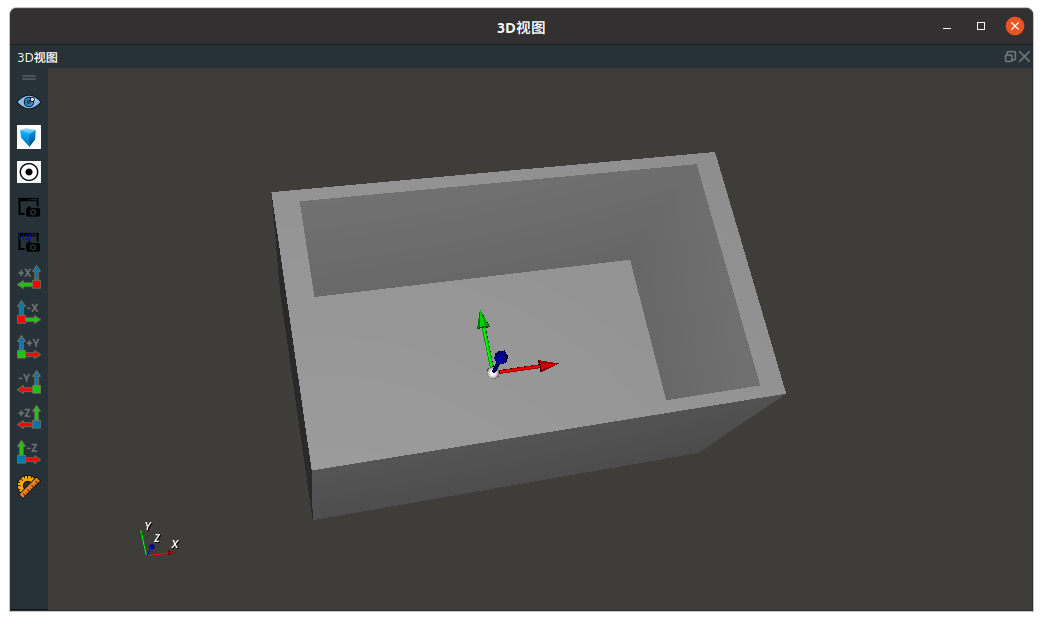CreateBinBox 创建料框
CreateBinBox 算子用于创建料框并给入实际位姿。
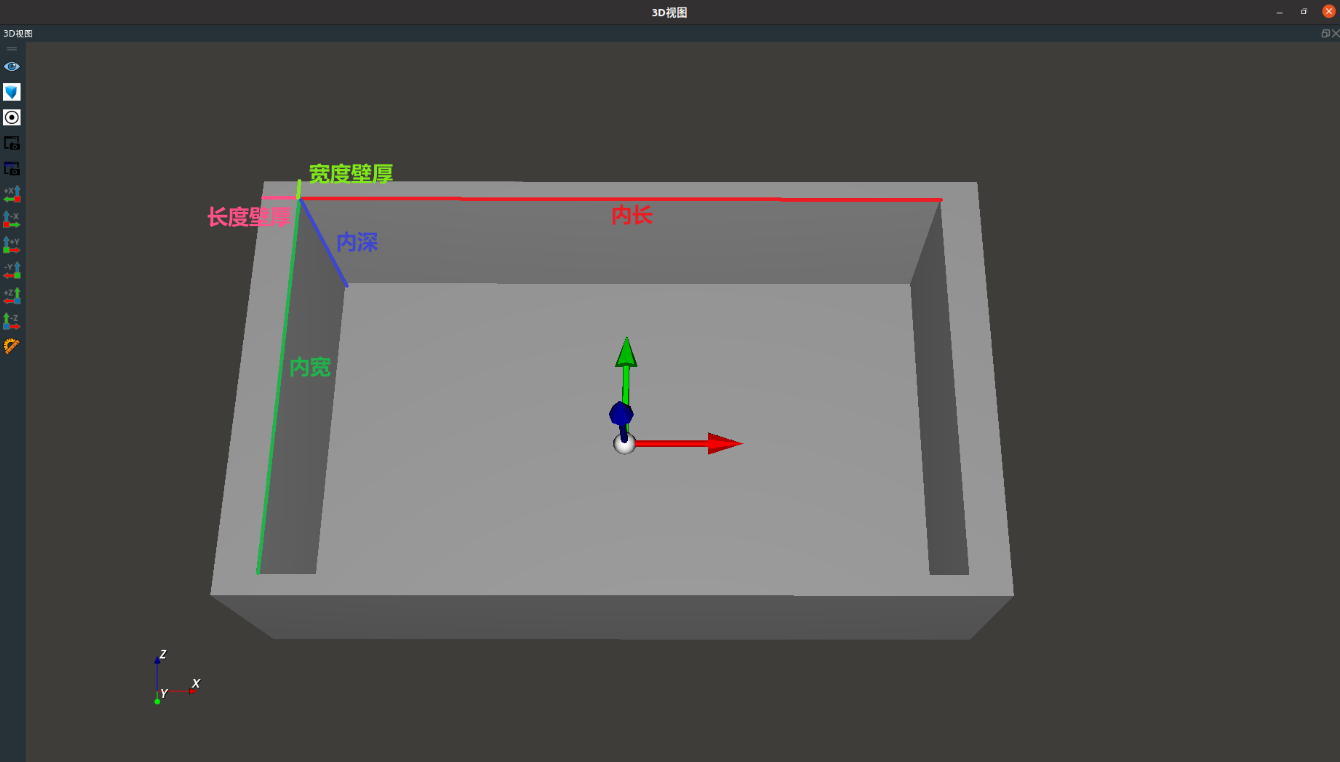
算子参数
料框文件名/binbox_name:生成料框模型的保存路径(包含名称)。默认值:models/obstacle/binbox.obj。内长/inter_width:设置料框的内凹部分的长度。取值范围:[0.01,+∞)。默认值:0.5。内宽/inter_height:设置料框的内凹部分的宽度。取值范围:[0.01,+∞)。默认值:0.3。内深/inter_depth:设置料框的内凹部分的深度。取值范围:[0.01,+∞)。默认值:0.3。深度壁厚/depth_thickness:设置料框的深度壁厚。取值范围:[0.000001,+∞)。默认值:0.005。长度壁厚/width_thickness:设置料框的长度壁厚。取值范围:[0.000001,+∞)。默认值:0.03。宽度壁厚/height_thickness:设置料框的宽度壁厚。取值范围:[0.000001,+∞)。默认值:0.015。料框/bin_box:设置料框在 3D 视图中的可视化属性。 打开料框可视化。
打开料框可视化。 关闭料框可视化。
关闭料框可视化。 设置料框颜色。取值范围:[-2,360] 。默认值:-1 。
设置料框颜色。取值范围:[-2,360] 。默认值:-1 。 设置料框的透明度。取值范围:[0,1] 。默认值:1 。
设置料框的透明度。取值范围:[0,1] 。默认值:1 。
数据信号输入输出
输入:
pose:数据类型:Pose
输入内容:料框实际位置的内底面的中心 pose。Pose 的 x 轴即上述参数中的长度方向,y 轴对应宽度方向,z 轴对应深度方向。
binbox:数据类型:PolyData
输入内容:料框数据(该输出端口仅作为效果展示,实际使用时直接从保存路径中读取即可。)
功能演示
使用 CreateBinBox 算子生成一个料框。
步骤1:算子准备
添加 Trigger 、Emit 、CreateBinBox 算子至算子图。
步骤2:设置算子参数
设置 Emit 算子参数:
类型 → Pose
坐标 →
 可视
可视
设置 CreateBinBox 算子参数:
料框 →
 可视
可视
步骤3:连接算子
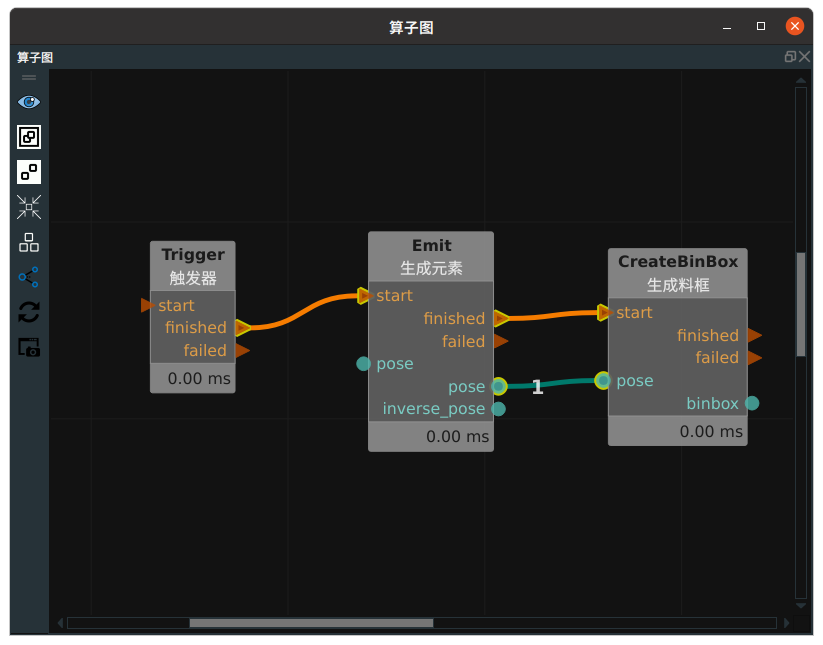
步骤4:运行
点击 RVS 运行按钮,触发 Trigger 算子。
运行结果
如下图所示,3D 视图中显示 Emit 算子生成的 Pose 和生成的料框 。